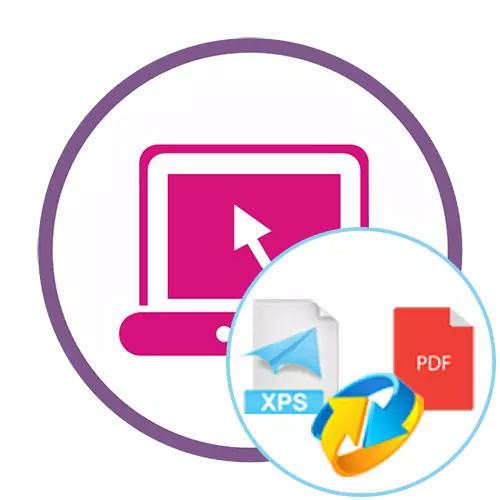
Metode 1: XPS ke PDF
Nama layanan online XPS ke PDF sudah berbicara tentang tujuan apa yang dimaksudkan. Ini hanya memiliki satu fungsi yang memungkinkan Anda untuk mengkonversi jenis file.
Pergi ke layanan online XPS ke PDF
- Gunakan tautan di atas untuk sampai ke halaman utama XPS ke situs PDF, dan klik tombol "Unduh" atau seret file secara manual dari konduktor.
- Jika Anda mengklik tombol, jendela browser terpisah akan muncul. Di dalamnya, temukan objek format XPS dan pilih untuk pembukaan.
- Tunggu akhir konversi. Proses ini akan memakan waktu beberapa detik.
- Jika perlu, Anda dapat menambahkan objek XPS lain yang tidak terbatas, setelah itu mereka semua akan muncul sebagai daftar.
- Setelah menyelesaikan pemrosesan, unduh setiap file secara terpisah atau klik "Unduh Semua".
- Unduh akan mulai secara otomatis. Setelah menyelesaikannya, buka file PDF untuk dilihat untuk memastikan bahwa mereka mengoreksi konversi.
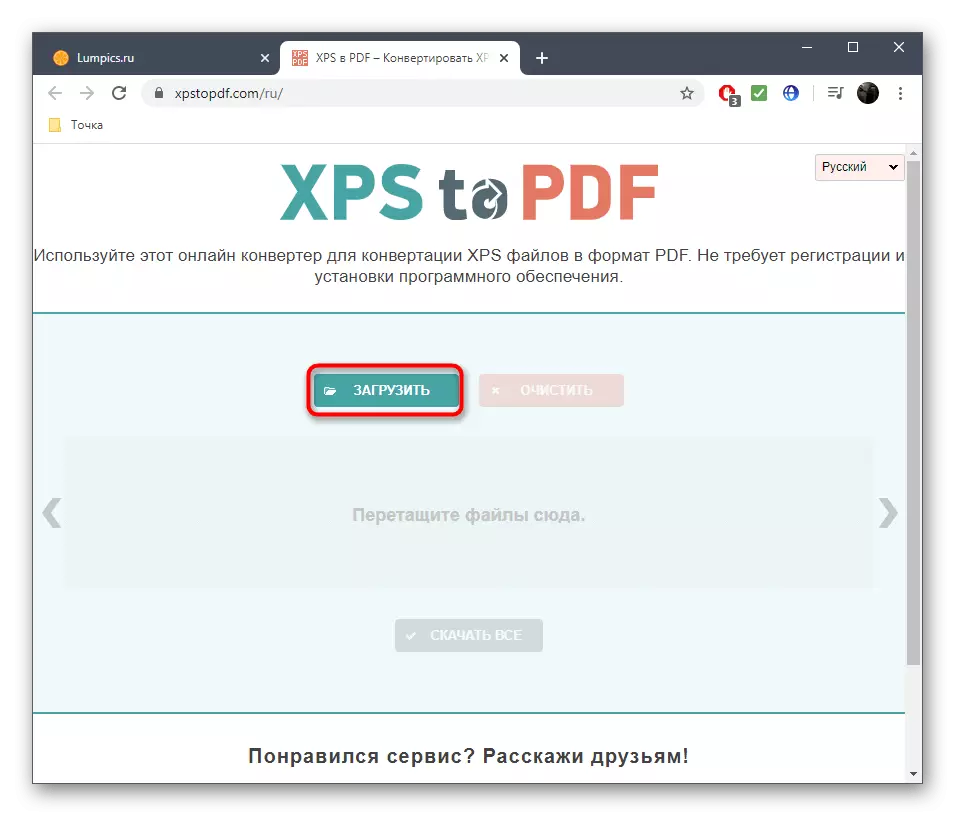
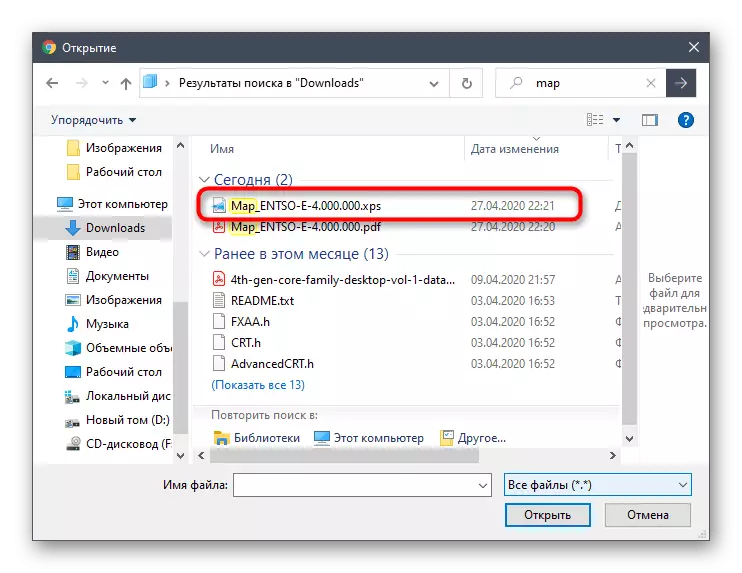
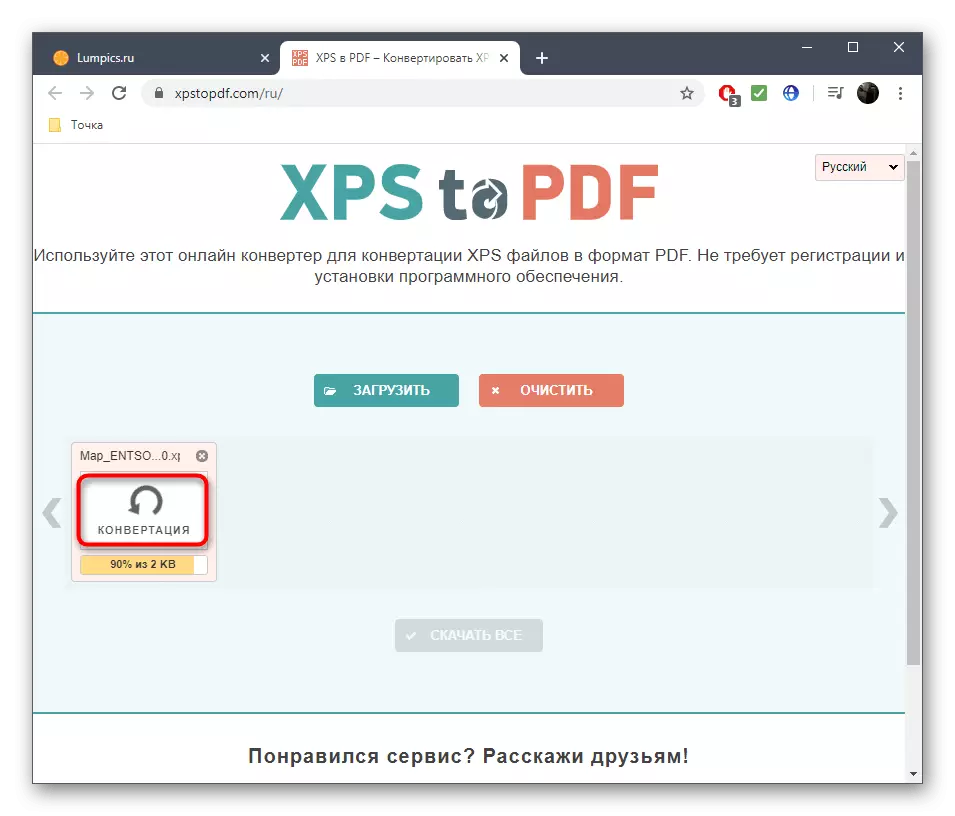
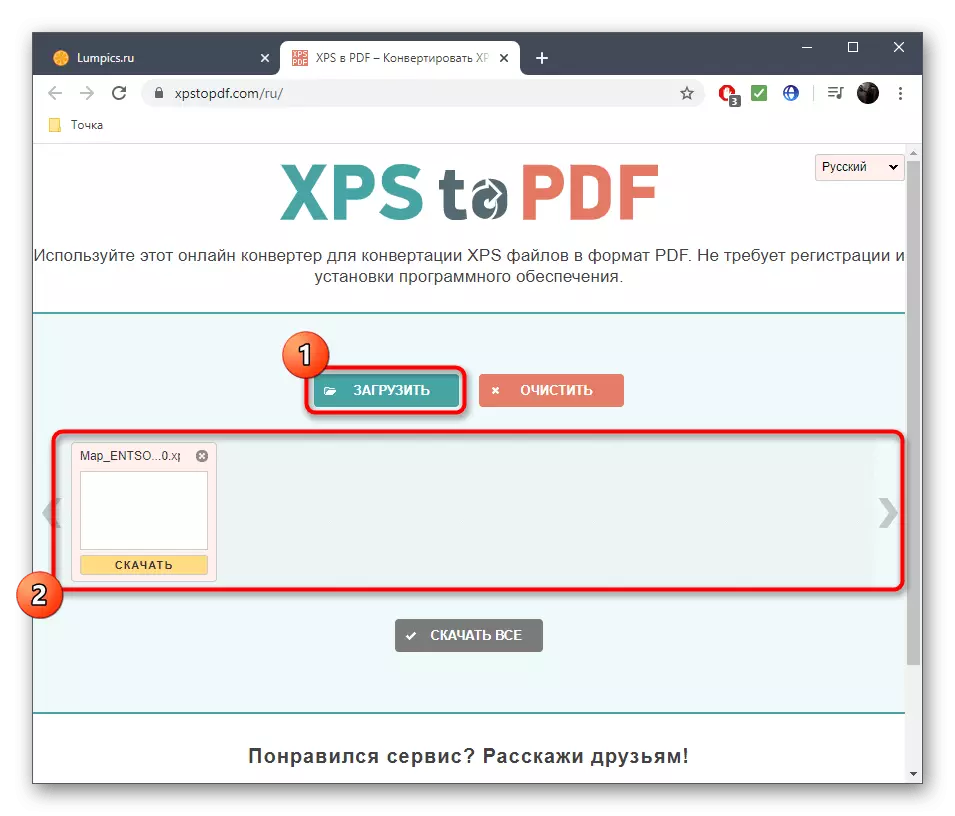
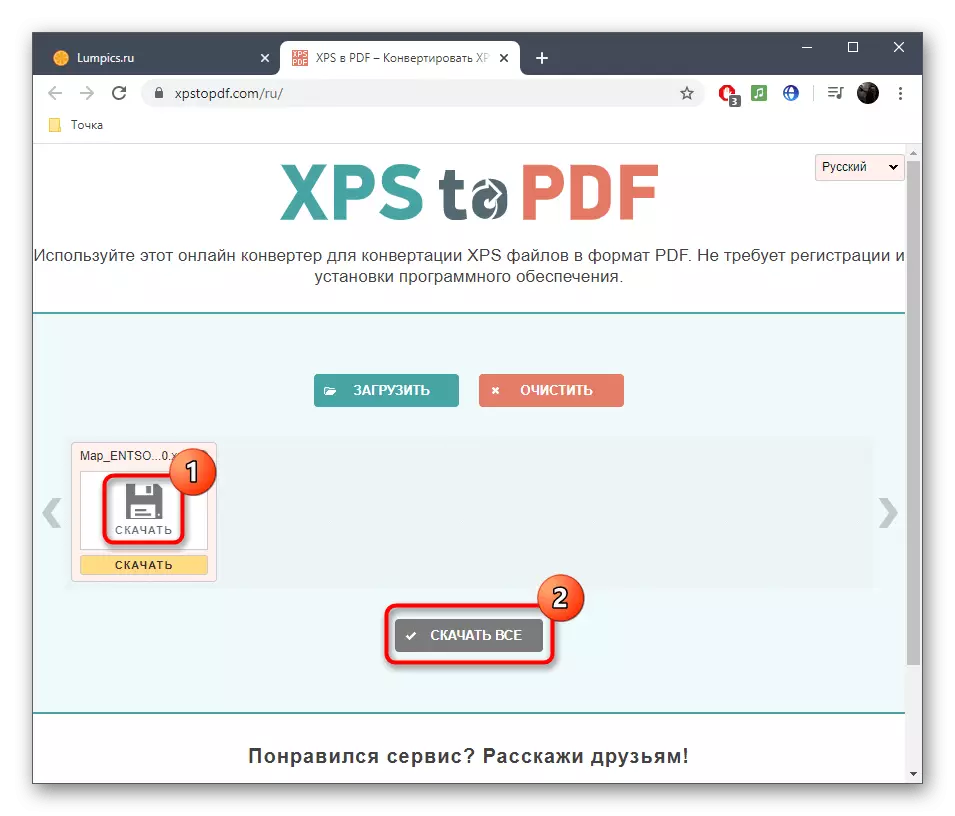
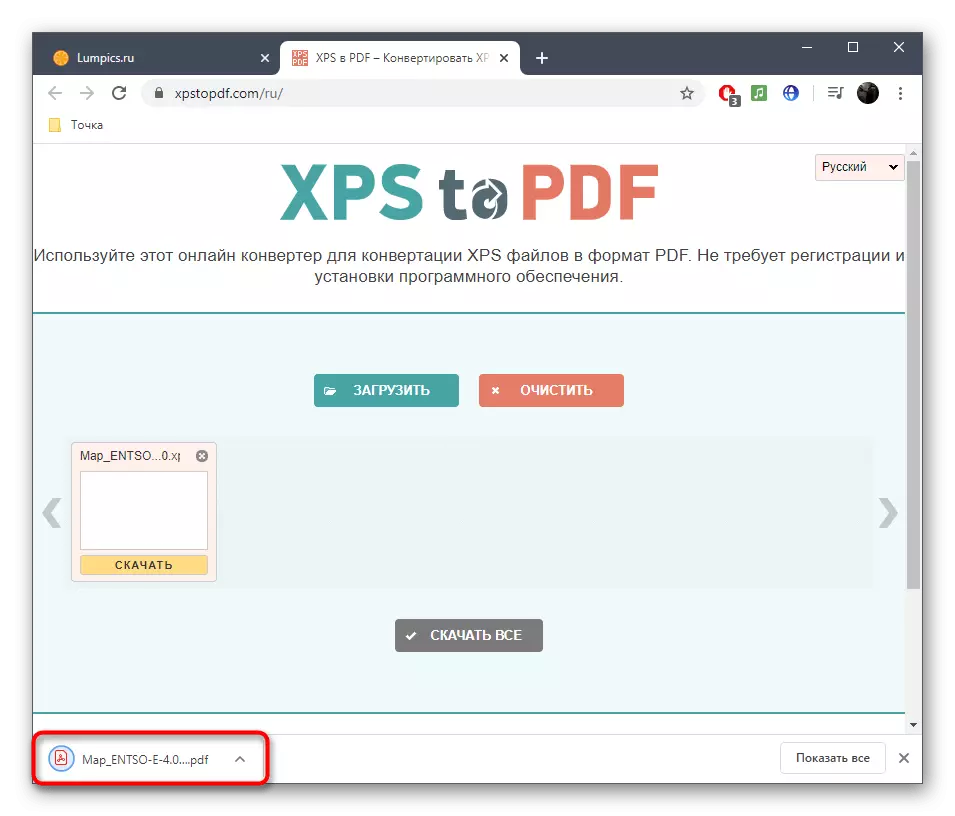
Metode 2: Convertio
Convertio adalah salah satu layanan online paling populer yang menyediakan akses gratis kepada pengguna ke konverter berbagai jenis file. Situs ini memiliki bagian "Konverter Dokumen", di mana Anda dapat memilih konversi XPS ke PDF.
Pergi ke Layanan Convertio Online
- Ketika Anda pergi pada tautan di atas, Anda segera jatuh pada halaman situs yang diperlukan, di mana jenis konversi yang benar akan dipilih. Namun, kami masih menyarankan Anda memeriksa apakah parameter konversi ditugaskan sebelum mengunduh file. Kemudian klik tombol "Pilih File".
- Di jendela Standard Explorer, temukan dan pilih semua objek XPS yang ingin Anda konversi.
- Anda akan diberi tahu bahwa barang siap untuk transformasi. Klik "Konversi" untuk meluncurkan operasi ini.
- Proses ini akan memakan waktu beberapa detik, karena biasanya file XPS tidak menempati banyak ruang, sehingga konten mereka diproses dengan cukup cepat.
- Tetap hanya untuk mengklik "Unduh" untuk mengunduh dokumen PDF jadi ke komputer Anda.
- Sekarang Anda dapat melanjutkan untuk melihat atau mengedit, mendorong tujuan pribadi konversi.
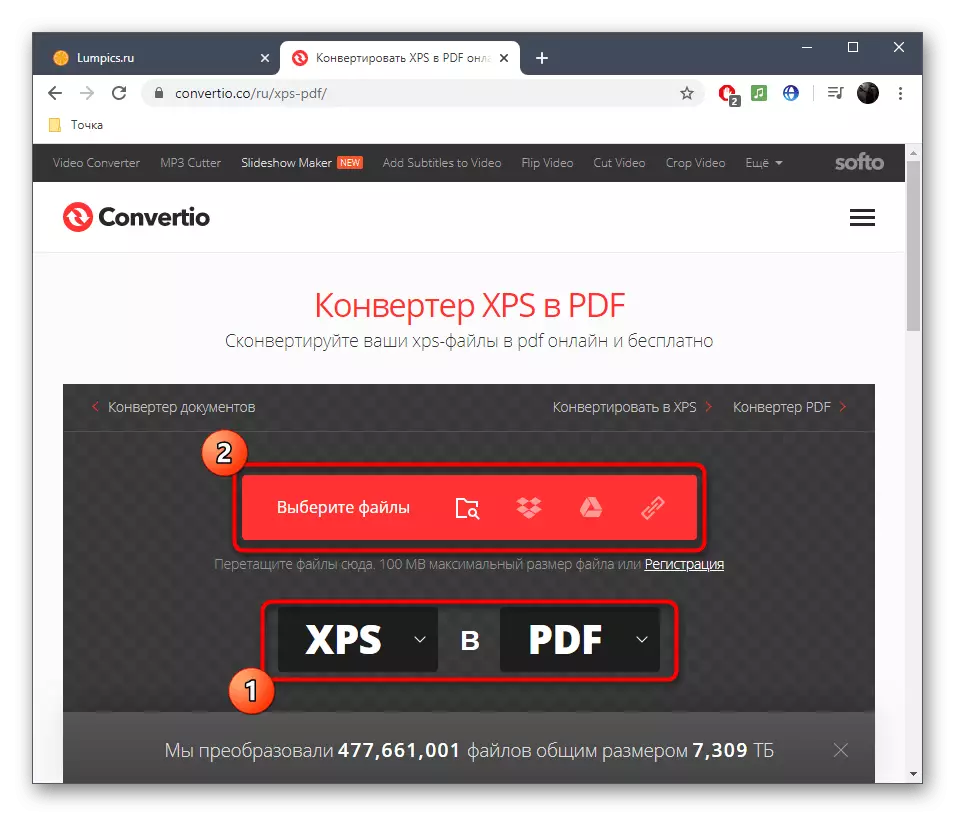
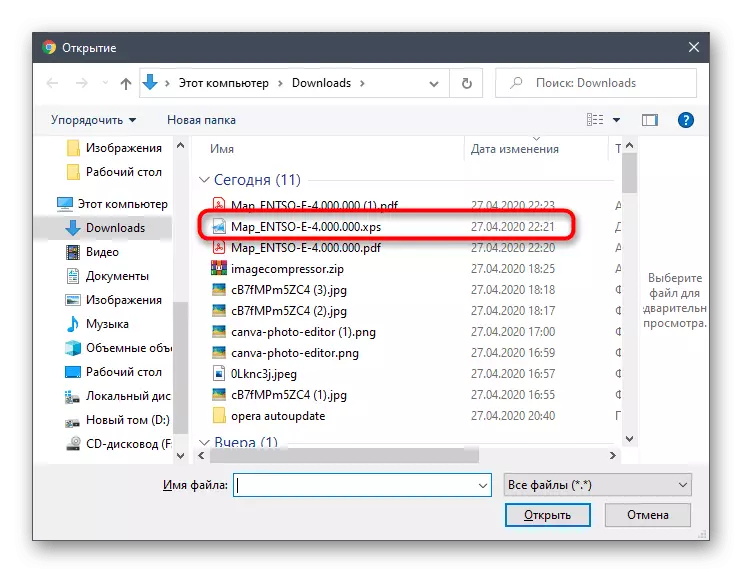
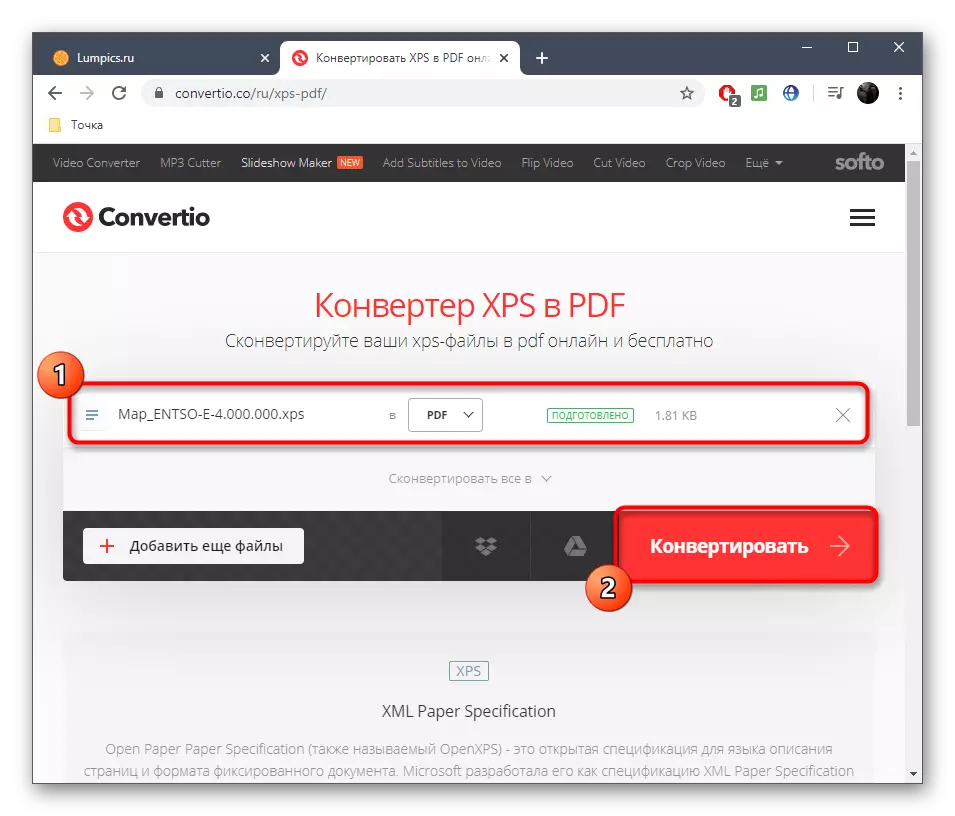
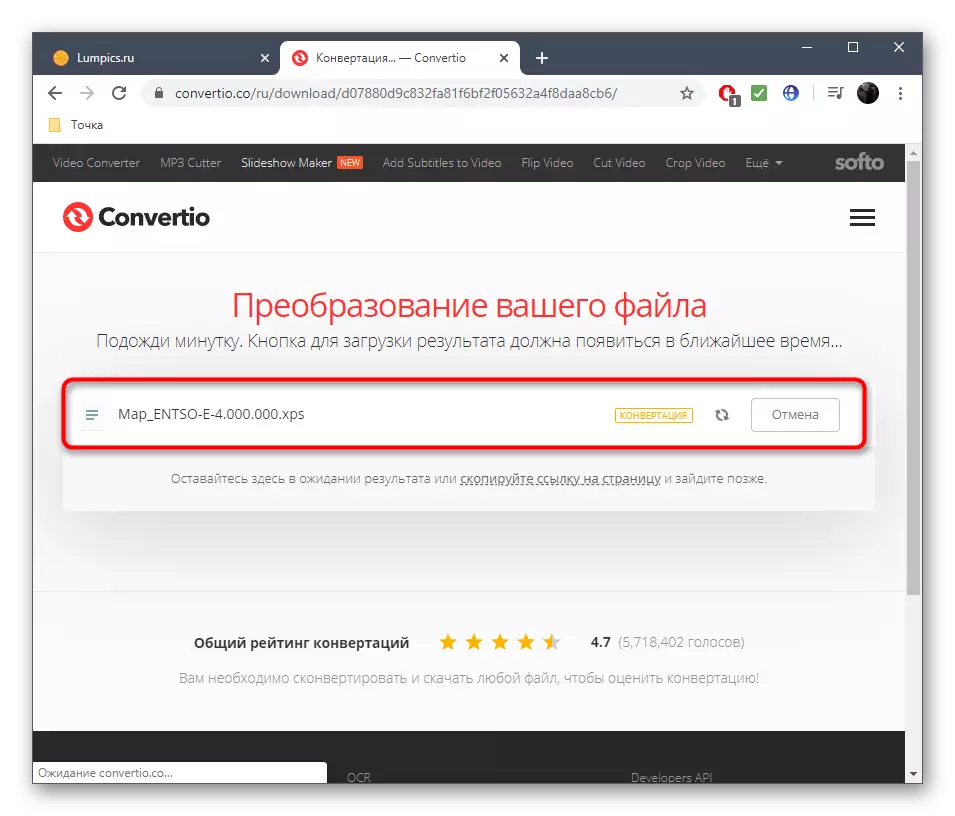

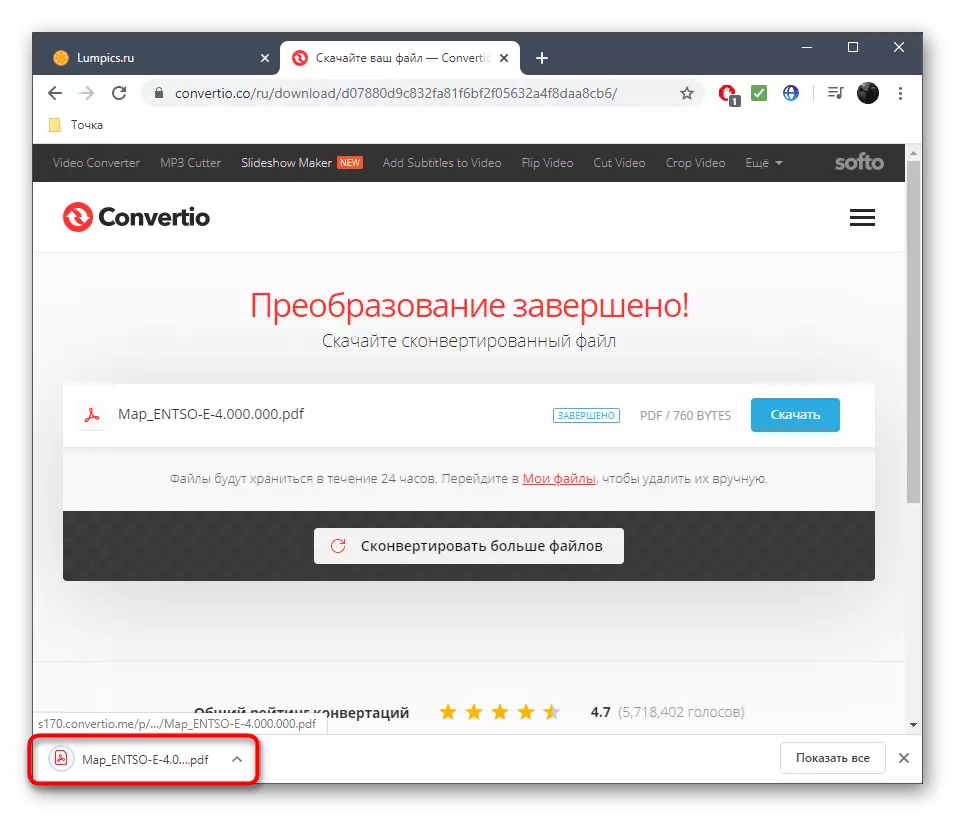
Metode 3: Zamzar
Fungsi zamzar hampir sama dengan situs yang dibahas di atas, tetapi seseorang opsi ini akan tampak lebih nyaman atau cocok dalam kasus-kasus di mana beberapa masalah muncul dengan interaksi dengan sumber daya online.
Pergi ke layanan online Zamzar
- Setelah di halaman utama situs, klik tombol "Tambah File".
- Di jendela browser, pilih file dan klik "buka" untuk menambahkannya.
- Untuk mengkonversi dalam daftar pop-up blok tengah, tentukan format PDF.
- Pastikan pengaturannya benar dan klik "Convert".
- Mengharapkan akhir operasi transformasi. Ini akan memakan waktu tidak lebih dari satu menit.
- Tetap hanya memuat objek yang dihasilkan dengan mengklik "Unduh".
- File akan diunduh ke folder unduhan browser standar atau direktori yang dipilih secara manual. Pertimbangkan bahwa objek ini akan disimpan di server selama 24 jam, sehingga Anda dapat kembali kapan saja dan mengunduhnya lagi.
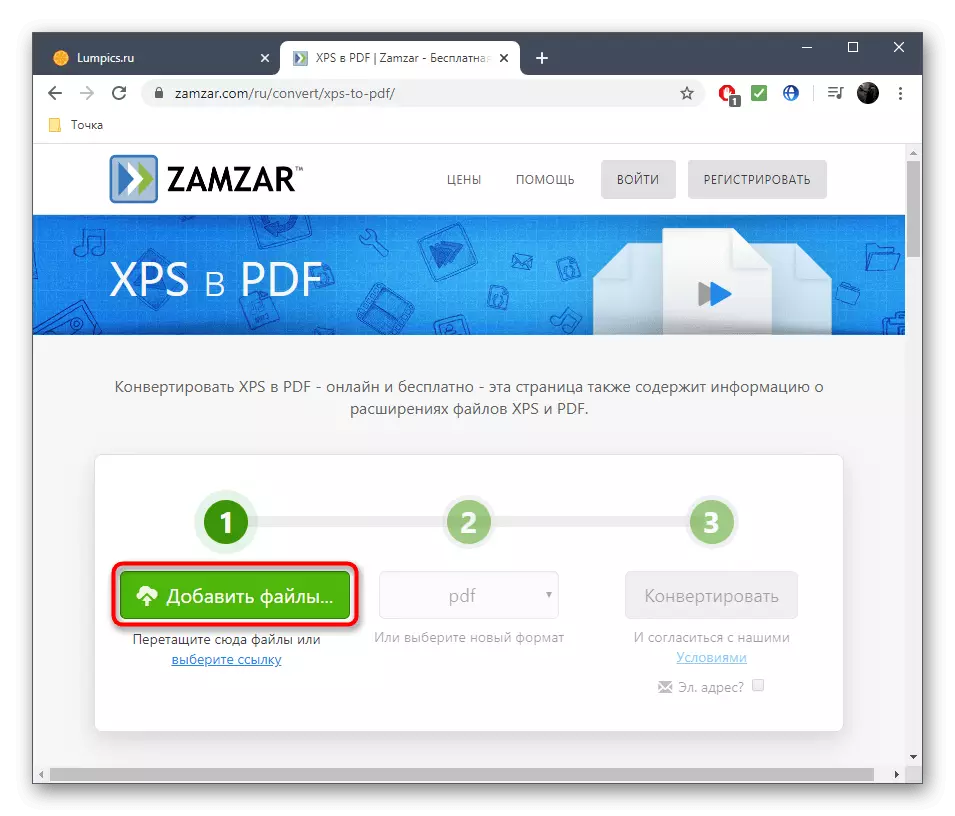
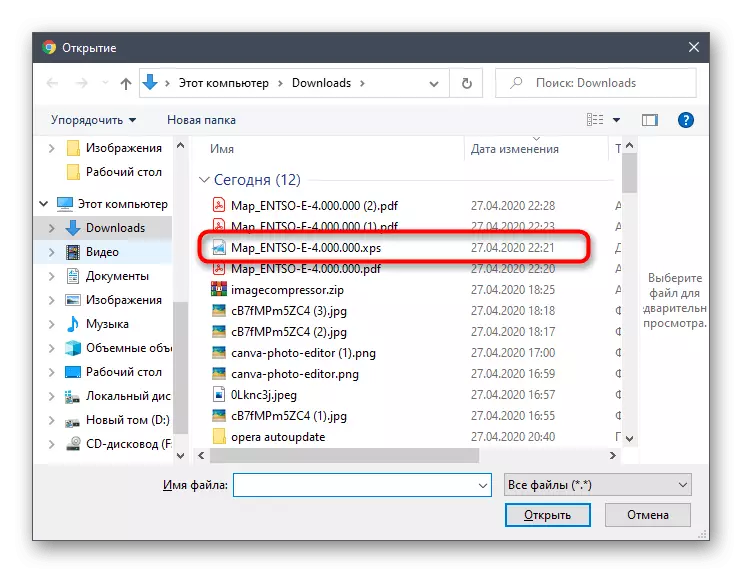
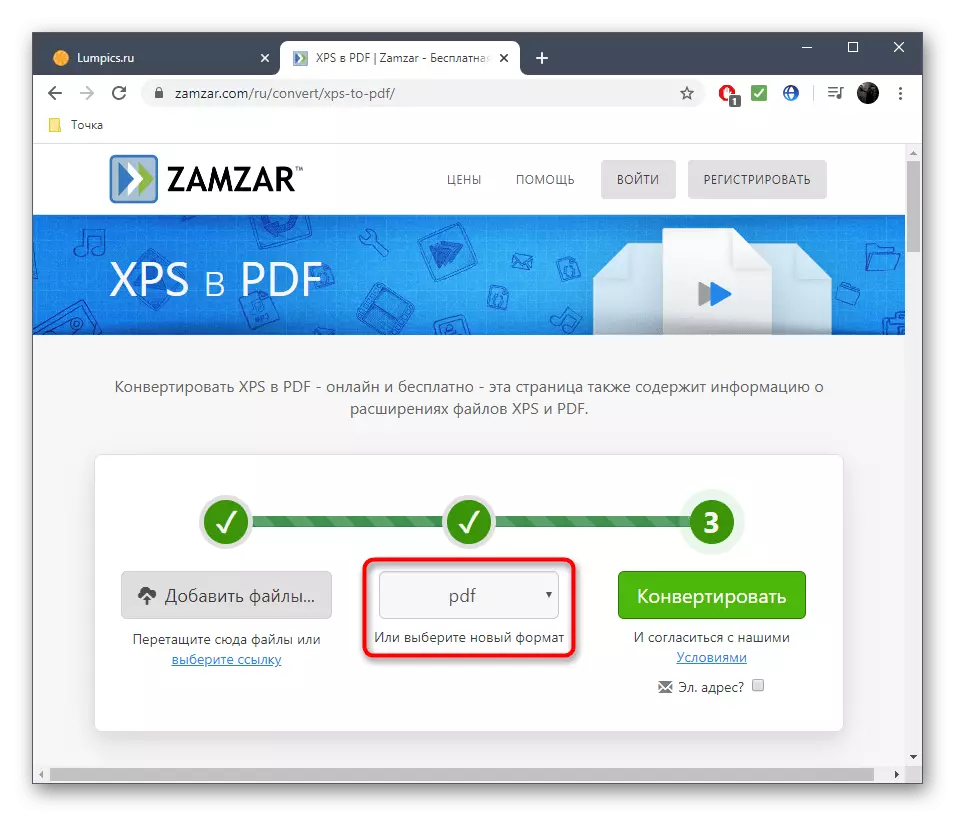
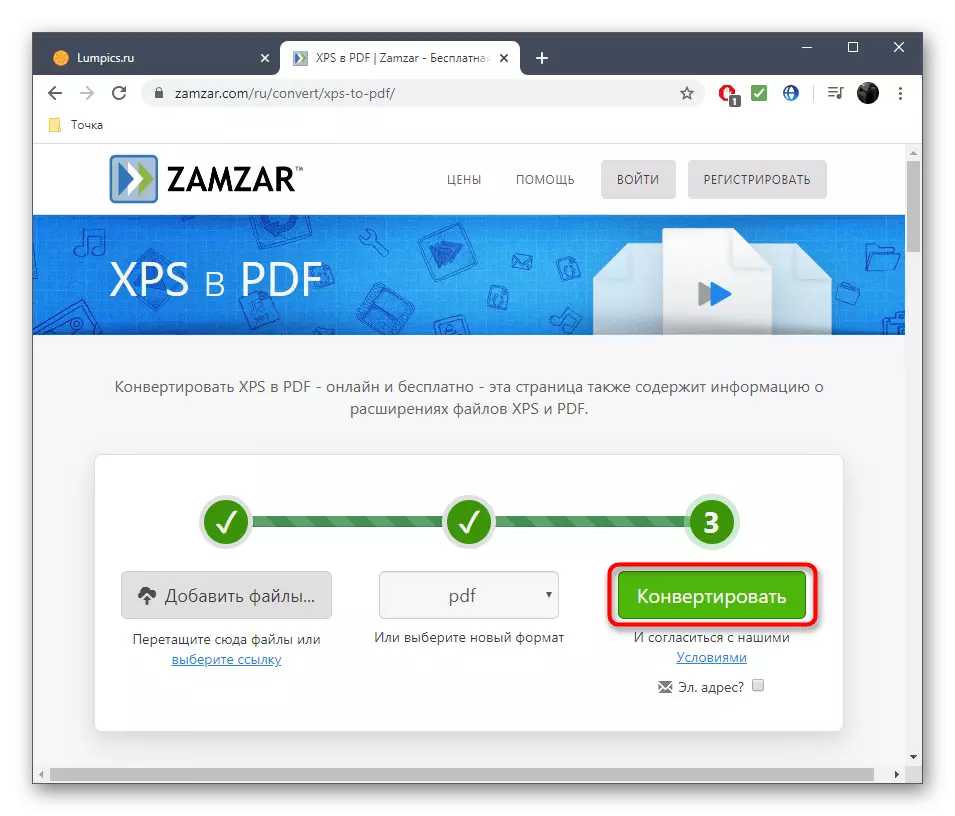
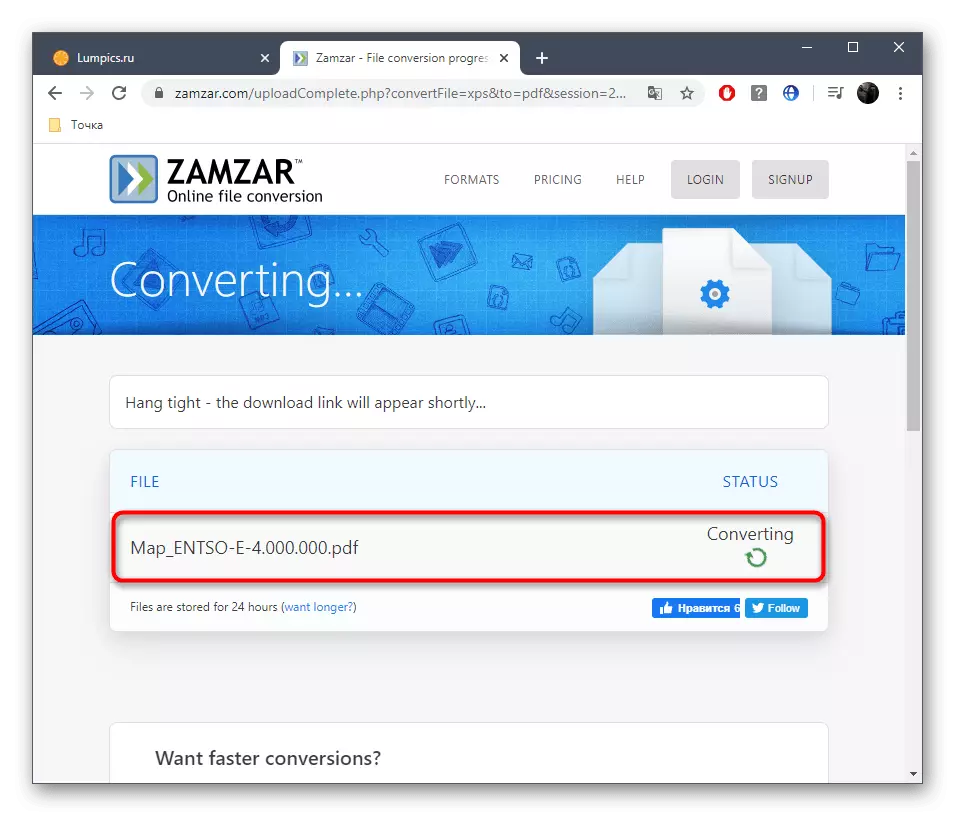
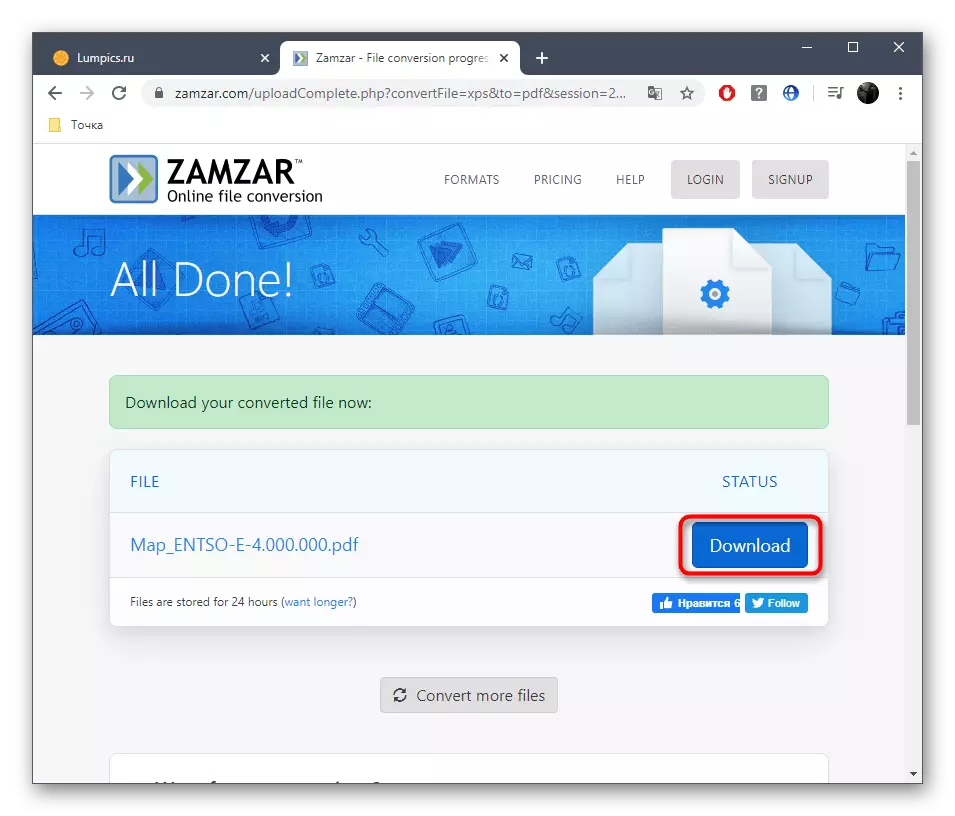
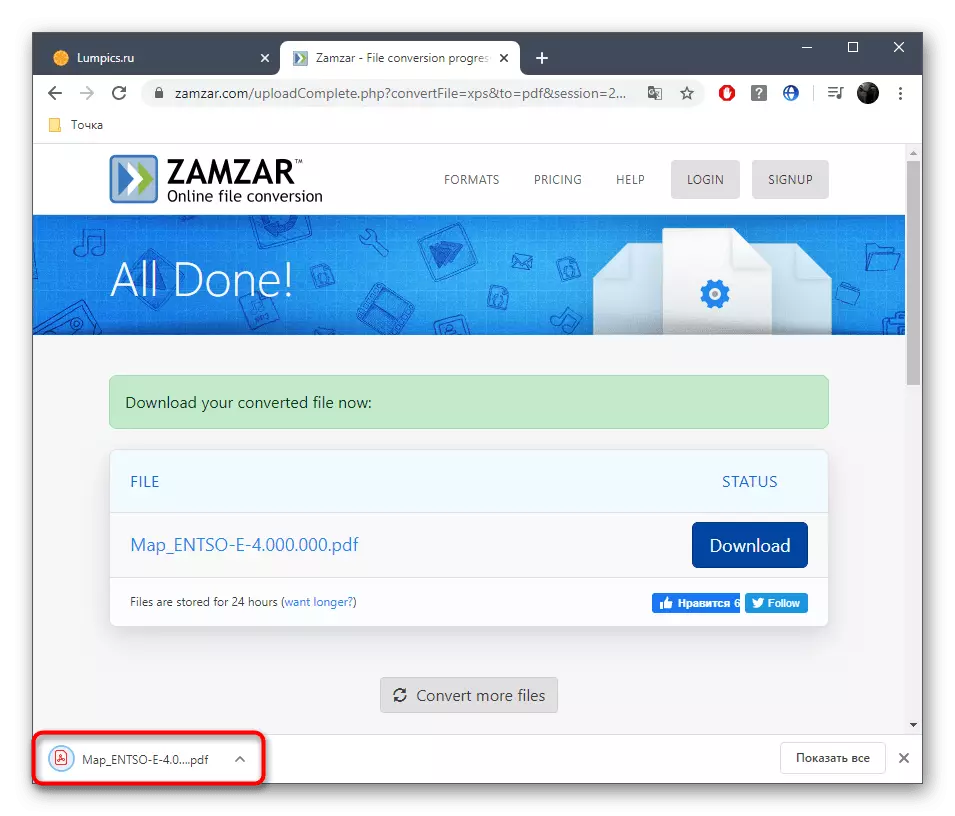
Lihat juga: Konversi dokumen XPS ke format PDF
